スポンサーリンク
Chromebook「Lenovo IdeaPad Duet Chromebook CT-X636F」をディスプレイに接続して、本体側と合わせてデュアルディスプレイとして利用してみました。
HDMI出力端子がないChromebookをHDMIでディスプレイに接続したときの方法と、その結果気が付いたこと、分かったこと等を紹介します。
※Chrome OS 87.0.4280.109。
目次
スポンサーリンク
USB-Cが映像出力
今回利用したChromebook「Lenovo IdeaPad Duet Chromebook CT-X636F」は、専用キーボード接続用の端子の他に、USB-C端子1つしかありません。
このUSB-C端子(USB Type-C端子)は電源供給に利用しますが、製品仕様書に次のように記述があり、映像の出力にも対応しています:
1(DisplayPort出力機能付き、DC-in機能付き)
(引用元)
HDMI出力端子がない
そのため、この「USB-C」からディスプレイに接続することになるのですが、今回接続したディスプレイ「Dell U2713HM」にはUSB-C端子は搭載されておらず、搭載されているHDMI端子やDisplayPort端子に直接接続することはできません。
変換アダプタを利用してHDMI接続する
ディスプレイを接続するには、USB-C端子からHDMIやDisplayPortに変換する変換アダプタ/変換ケーブルが必要になります。
そこで今回は、元々MacBook Pro用に購入していた「USB-C Digital AV Multiportアダプタ」という、uSB出力を、「USB-C」「HDMI」「USB」の3つの端子に分岐してくれる変換アダプタを利用してみることにしました。
充電しながらディスプレイ出力できる
リフレッシュレートが低い
接続直後、ディスプレイが自動的に認識され、2枚目のディスプレイ(拡張ディスプレイ)として利用できるようになりました。
利用を開始してみてすぐに気が付いたことは、マウスカーソルの移動が滑らかではないという点です。
実際に「設定」を開いて、「デバイス>ディスプレイ」から確認してみると、「リフレッシュレート」の項目が「24 Hz」しかありませんでした。
解像度は、ディスプレイの最大解像度である「2560x1440」に対して「1920x1080」という極端に低解像度というわけではない解像度で出力できていたのですが、リフレッシュレートは最大の「60Hz」に対して「24Hz」となっていました。
実はこちらについても、製品仕様書の「外部ディスプレイ出力」に次の記載があり、最大解像度1920x1080、最大リフレッシュレート30Hzであることが記載されていました。
最大 1920x1080ドット、1677万色@30Hz(USB Type-C to DP接続時)
(引用元)
最大30Hzに対して24Hzだったのは、接続手段やディスプレイなどどの要因によるものか分かりませんが、少なくとも常時30Hzが選択できるわけではないようです(設定では24Hzの他に選択できたのは23.98Hzのみで、60Hzはもちろん、30Hzに変更することもできませんでした)。
スクリーンショットが2枚ずつ撮影される
スクリーンショットを撮影するショートカットキーを使用すると、メインディスプレイと外部ディスプレイが1枚ずつ別の画像として保存されることに気が付きました。
通常のファイル名の末尾に、「 - Display 1.png」と「 - Display 2.png」のような文字列が追加されています。
ただしスクリーンショットを撮影したときに表示される通知には、外部ディスプレイ側のスクリーンショットしか表示されず、最初はHDMI接続したディスプレイ側だけが全画面で撮影されるのかとも思ったのですが、フォルダを確認してみると2つ撮影されていたので、このあたりは誤解しないように注意が必要そうです。
音が出ない問題
ディスプレイの接続直後、音が出なくなってしまいました。
これは音声の出力先がデフォルトで外部接続したHDMI出力に振り向けられているからだとすぐに気が付けたのですが、「設定」内を探しても、音声の出力先の設定が見つからずに困ってしまいました。
最終的に見つけられたのは、「時計」部分をクリックした後に表示される音量調整バーの右にある「>」ボタンをクリックした先にある設定から、出力先を変更することができました。
クラムシェルモード的な利用が可能
ディスプレイを接続した状態で本体を閉じると、外部ディスプレイだけのシングルディスプレイのChromebookとして利用できる状態となることが分かりました。
USB-C変換アダプタのUSB端子にキーボードを接続すると、そのまま操作することが可能で、設定画面上も認識されているディスプレイの枚数が1枚となり、デュアルディスプレイ時とは異なる表示となっていることが確認できました。
別のChromebookの場合(リフレッシュレート60Hz等)
別のChromebook「ASUS Chromebook C223NA」でもマルチディスプレイを試してみたところ、同じくuSB-C接続でデュアルディスプレイにすることができました。
このときすぐに気が付いたのは、リフレッシュレートが高く表示が滑らかで、設定を確認してみるとリフレッシュレートが「60Hz」で出力できている、という点でした。
マルチディスプレイを常用するような予定がある場合は、事前にこのリフレッシュレートの確認をしておくと良さそうです。
スポンサーリンク

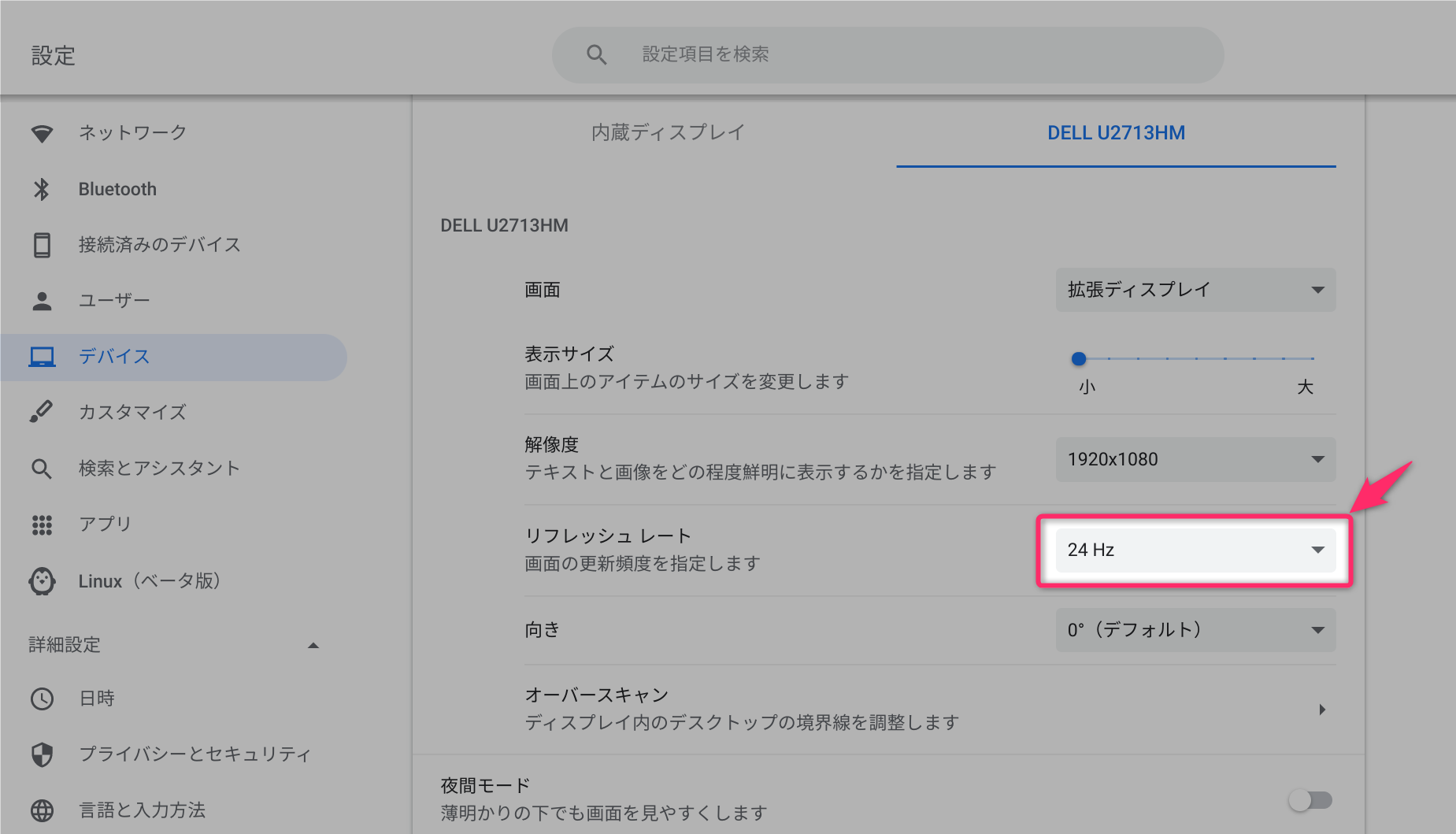
スポンサーリンク